No ControlCOR – Sistema de Gestão, você pode habilitar uma senha específica para o seu módulo Financeiro para que nenhuma outra pessoa tenha acesso aos relatórios de ganhos mensais. Essa funcionalidade vem do fato de que o Corretor individual pode ter uma secretária ou um sócio que também alimentem o sistema, mas não deseja que eles tenham acesso ao Financeiro da Corretora.
Além disso, você consegue fazer a integração do ControlCOR Financeiro com o ControlCOR Comissões para que as propostas que você dá baixa no sistema entrem diretamente para o controle financeiro pessoal.
Para fazer isso, siga as orientações abaixo:
PRIMEIRO PASSO
Acesse a ferramenta ControlCOR – é bem simples e pode ser feito de DUAS maneiras, CLIQUE AQUI e veja.
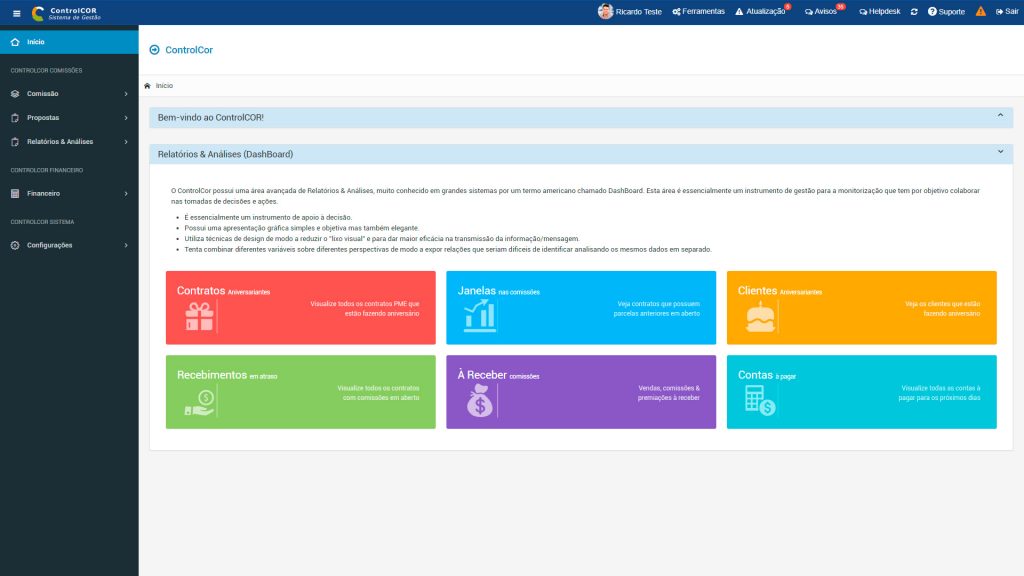
SEGUNDO PASSO
No menu lateral esquerdo, clique em CONFIGURAÇÕES para que novas opções serão reveladas. Clique, então, em SENHAS E INTEGRAÇÕES.
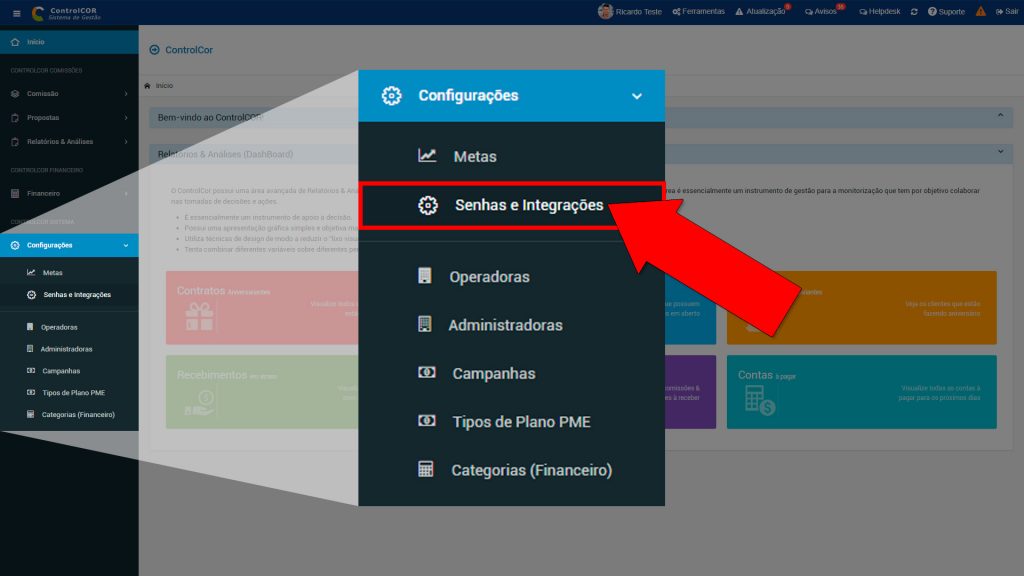
TERCEIRO PASSO
Você será direcionado para a área de Configurações com três campos. No campo SENHA DE ACESSO FINANCEIRO, clique em SOLICITAR SENHA DE ACESSO:
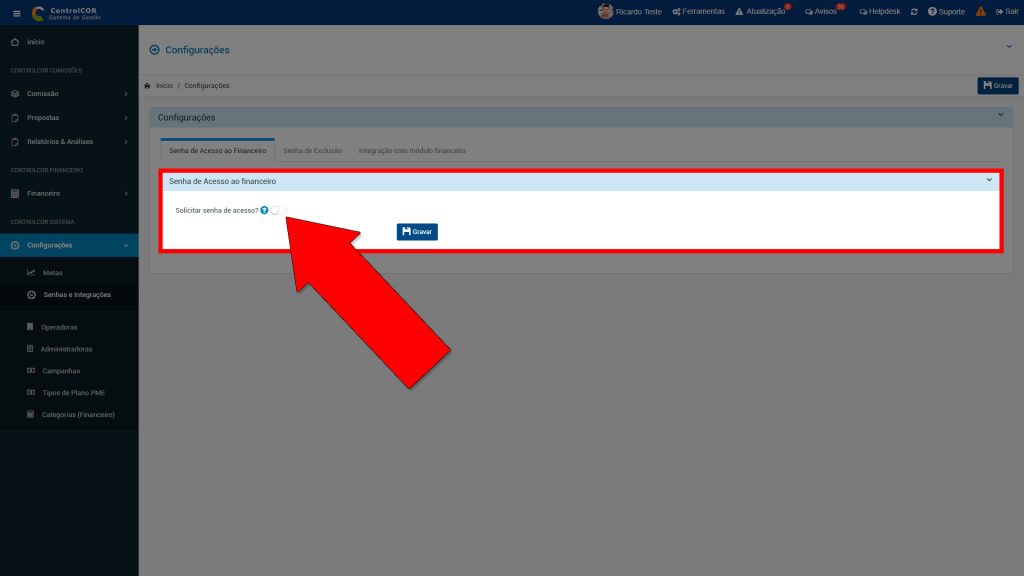
QUARTO PASSO
Informe e confirme a senha de acesso e clique em GRAVAR. Depois disto, se outra pessoa for acessar o módulo ControlCOR Financeiro, ela terá que informar a senha que você configurou.
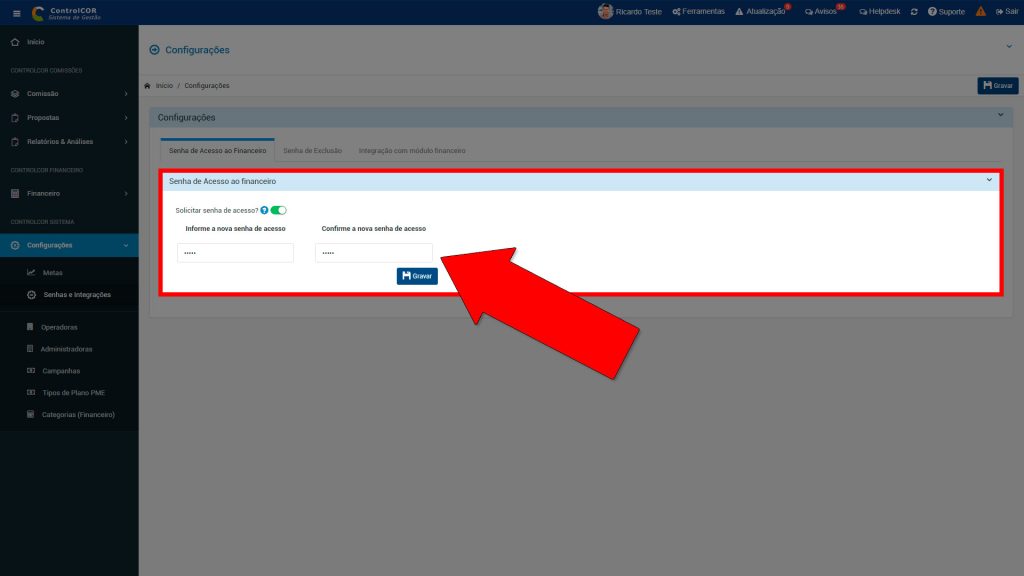
QUINTO PASSO
Na área INTEGRAÇÃO COM MÓDULO FINANCEIRO, clique em LANÇAR PARCELAS DE COMISSÃO COM FINANCEIRO.
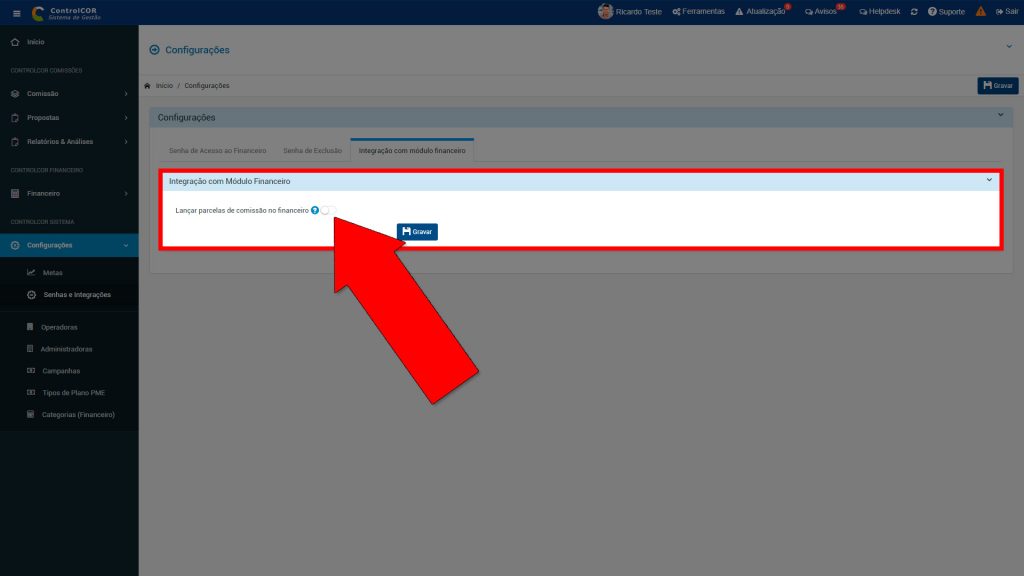
SEXTO PASSO
Selecione a CATEGORIA DE COMISSÃO e, depois, clique em GRAVAR.
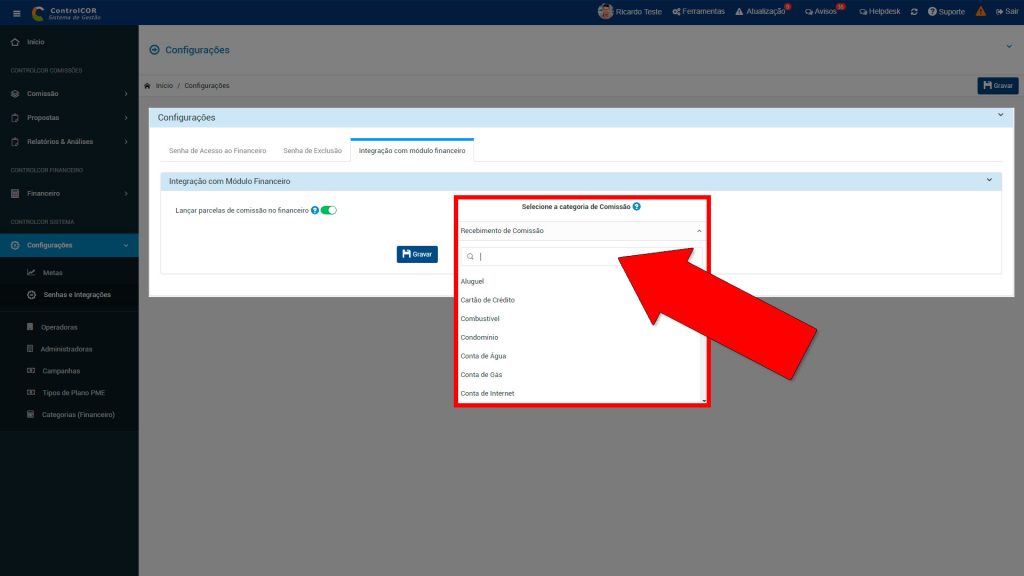
Pronto! Os módulos Financeiro e Comissões estão integrados.
Em caso de dúvida, na Aula 02 do Roadmap ControlCOR nós abordamos esta funcionalidade no minuto 02:04. Assista:
